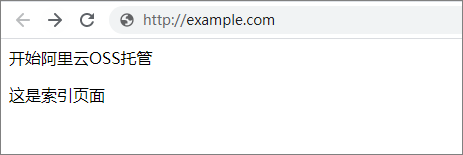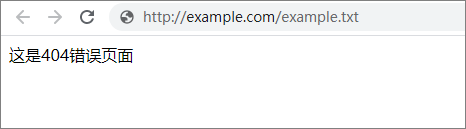您可以通过存储空间(Bucket)托管静态网站,并让访问者通过Bucket绑定的自定义域名(例如example.com)访问您的网站。无论您是想在OSS上托管已有静态网站还是从零开始建站,都可以从此教程中获得帮助。
步骤1:注册域名
搭建静态网站前,您需要为网站准备一个域名。建议您使用阿里云域名服务快速注册一个属于您的域名。详细步骤,请参见注册通用域名。
本示例使用example.com作为测试域名。
注意 若您注册的域名需绑定在中国内地的Bucket上,您还需在中国工信部备案域名。详细步骤,请参见
备案。
步骤2:创建Bucket
您需要创建一个公共读的Bucket,用以设置静态网站托管及存放网站数据。
- 登录OSS管理控制台。
- 单击Bucket列表,然后单击创建Bucket。
- 在创建Bucket面板配置Bucket参数,其中:
| 参数 |
说明 |
| Bucket名称 |
设置Bucket名称。本示例设置为examplebucket。 |
| 地域 |
选择Bucket所在地域。本示例选择华东1(杭州)。 |
| 存储类型 |
选择标准存储。 |
| 读写权限 |
选择公共读。 |
其他参数保持默认配置。更多信息,请参见创建存储空间。
步骤3:创建网页文件并上传
您需要创建静态网站首页和404错误页面的网页文件,并上传至目标Bucket。
- 在本地创建两个HTML格式的文件。
- 默认首页
本示例使用以下内容生成静态网站的首页文件
index.html。实际环境中,请根据您的需求生成首页文件内容。
<html>
<head>
<title>Hello OSS!</title>
<meta charset="utf-8">
</head>
<body>
<p>开始阿里云OSS托管</p>
<p>这是索引页面</p>
</body>
</html>
- 默认404页
本示例使用以下内容生成静态网站的404错误页文件
error.html。实际环境中,请根据您的需求生成404错误页文件的内容。
<html>
<head>
<title>Hello OSS!</title>
<meta charset="utf-8">
</head>
<body>
<p>这是404错误页面</p>
</body>
</html>
- 将网页文件上传至目标Bucket。
- 登录OSS管理控制台。
- 单击Bucket列表,然后单击目标Bucket。
- 单击文件管理,然后单击上传文件。
- 在上传文件面板的上传文件区域,单击直接上传并选中刚刚创建的两个网页文件。其他参数均保持默认配置。
步骤4:配置静态网站托管
- 单击。
- 单击设置,将index.html设置为默认首页;将error.html设置为默认404页。
说明 若您希望访问子目录时可以跳转到子目录下
index.html文件,您可以选择开通
子目录首页。详情请参见
设置静态网站托管。
- 单击保存。
步骤5:绑定自定义域名
现在,您已有了根域名example.com和名为examplebucket的Bucket,接下来您需要将域名绑定到Bucket,以便能够使用您的域名访问Bucket。
- 在Bucket管理页面,单击。
- 单击绑定域名。
- 在域名文本框输入example.com,并打开自动添加CNAME记录开关。
- 单击确定。
步骤5:(可选)使用阿里云CDN加快网站速度
您可以使用阿里云CDN改善网站性能。CDN可以让您的网站文件(如HTML、图像和视频)缓存至全球各地的数据中心。当访问者从您的网站请求文件时,CDN会自动将请求重定向到最近数据中心上的文件副本,提升访问者的下载速度。
- 在Bucket管理页面,单击。
- 单击目标域名右侧的未配置,跳转至CDN控制台。
- 在添加域名页面配置以下参数:
| 参数 |
说明 |
| 加速域名 |
保持默认配置。 |
| 资源分组 |
选择默认资源组。 |
| 业务类型 |
不同的业务类型有不同的流量分配,按照您存储的内容及使用情况选择合适的业务类型。本示例选择图片小文件。 |
| 源站信息 |
保持默认配置 |
| 端口 |
选择CDN服务端口。本示例选择80端口。 |
| 加速区域 |
选择CDN的加速区域。本示例选择仅中国内地。 |
- 单击下一步,然后单击返回域名列表。
- 记录域名生成的CNAME值example.com.w.kunlunsl.com,然后修改绑定自定义域名时增加的CNAME记录。
- 进入云解析DNS控制台。
- 在域名解析列表中,单击目标域名右侧的解析设置。
- 找到绑定自定义域名时自动添加的CNAME记录,单击修改。
- 将记录值修改为example.com.w.kunlunsl.com,其他参数保持原来配置。
- 单击确认。
- (可选)回到域名管理页签,打开目标域名右侧的CDN缓存自动刷新开关。
如果您希望针对指定操作触发CDN缓存自动刷新,可以
提交工单申请开通针对指定操作触发CDN缓存自动刷新的功能。开通后,您需要单击目标域名右侧
支持的操作,然后选中指定操作类型。支持的操作类型,请参见
开启CDN缓存自动刷新。
步骤6:测试网站
在浏览器中访问以下URL以验证网站是否正常运行:
- 访问静态网站首页
http://example.com,配置正确时显示如下页面: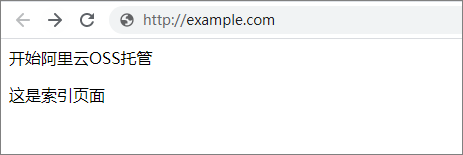
- 访问Bucket中不存在的文件
http://example.com/example.txt,配置正确时显示如下页面: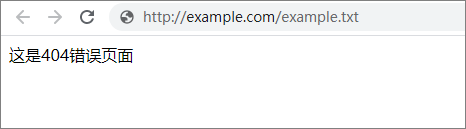
步骤7:清理资源
本教程中创建的资源仅为测试环境使用,建议您在测试完成后清理资源,以免产生不必要的费用。